La automatización es algo de lo que hablamos mucho. Hemos cubierto muchos scripts que facilitan la realización de tareas repetitivas o que le permiten reducir los clics múltiples en uno. Si bien los guiones son una excelente manera de automatizar las cosas, no todos pueden escribirlos y no hacen el trabajo todo el tiempo. Puede automatizar los gestos del mouse y las pulsaciones del teclado cuando los scripts se quedan cortos.
Puede sonar complicado, pero puede usar unaplicación para hacer el trabajo. Todo lo que tiene que hacer es registrar la ruta que debe tomar su mouse, los clics que deben hacerse y cualquier texto que deba ingresarse o la tecla que deba presionarse. La aplicación que puede hacer esto de la manera más simple posible es TinyTask.
Automatice los gestos del mouse y las pulsaciones del teclado
Descargue y ejecute TinyTask. Lo primero que debe hacer es configurar todo para grabar los gestos del mouse. Esto significa que, si necesita abrir una aplicación, no debería estar abierta en su sistema. La apertura de la aplicación generalmente debe registrarse como parte del proceso de automatización. Por supuesto, si planea abrir la aplicación antes de ejecutar el proceso de automatización, puede omitir esa parte.
Con la aplicación abierta, haga clic en el botón Rec. Después de eso, ejecute los pasos que desea automatizar, por ejemplo, si desea actualizar su escritorio, haga clic derecho en un área vacía y seleccione Actualizar en el menú contextual. Una vez que hayas terminado, haz clic en el botón Rec nuevamente para detener la grabación.

Puede verificar si el proceso se grabó correctamentehaciendo clic en el botón Reproducir. Reproducirá todo el proceso que grabó. Puede guardarlo y abrirlo en TinyTalk o puede hacer clic en el botón EXE y guardar todo el proceso como un archivo EXE.
El beneficio de guardarlo como un EXE es que puede usarlo con el Programador de tareas y automatizar cuando el EXE se ejecuta a través de una tarea.
TinyTask también tiene algunas opciones para ejecutar una tarea grabada. Puedes cambiar su velocidad o hacer que juegue continuamente.
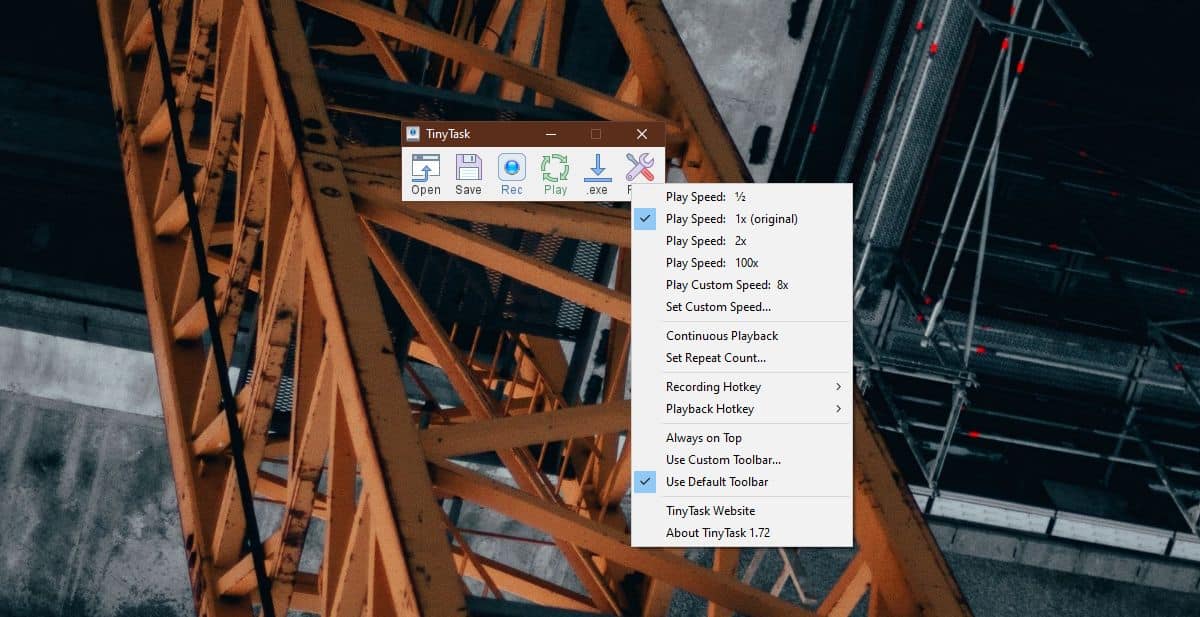
La aplicación no parece poder grabar todoclics No se pudo grabar un clic en el icono del Centro de acción en la bandeja del sistema, así que asegúrese de reproducir el proceso que ha grabado para verificar si funciona como debería. Puede haber otros clics que no puede registrar, por ejemplo, aceptar automáticamente un aviso de UAC y eso es de esperar.






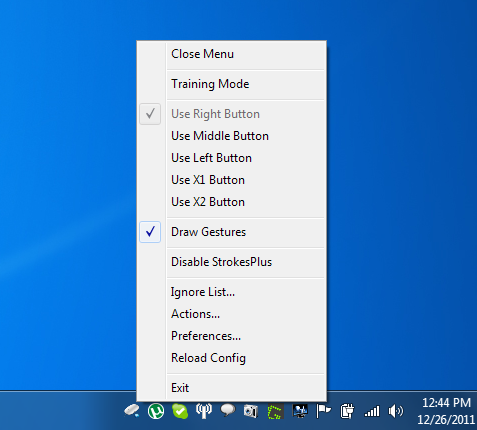






Comentarios